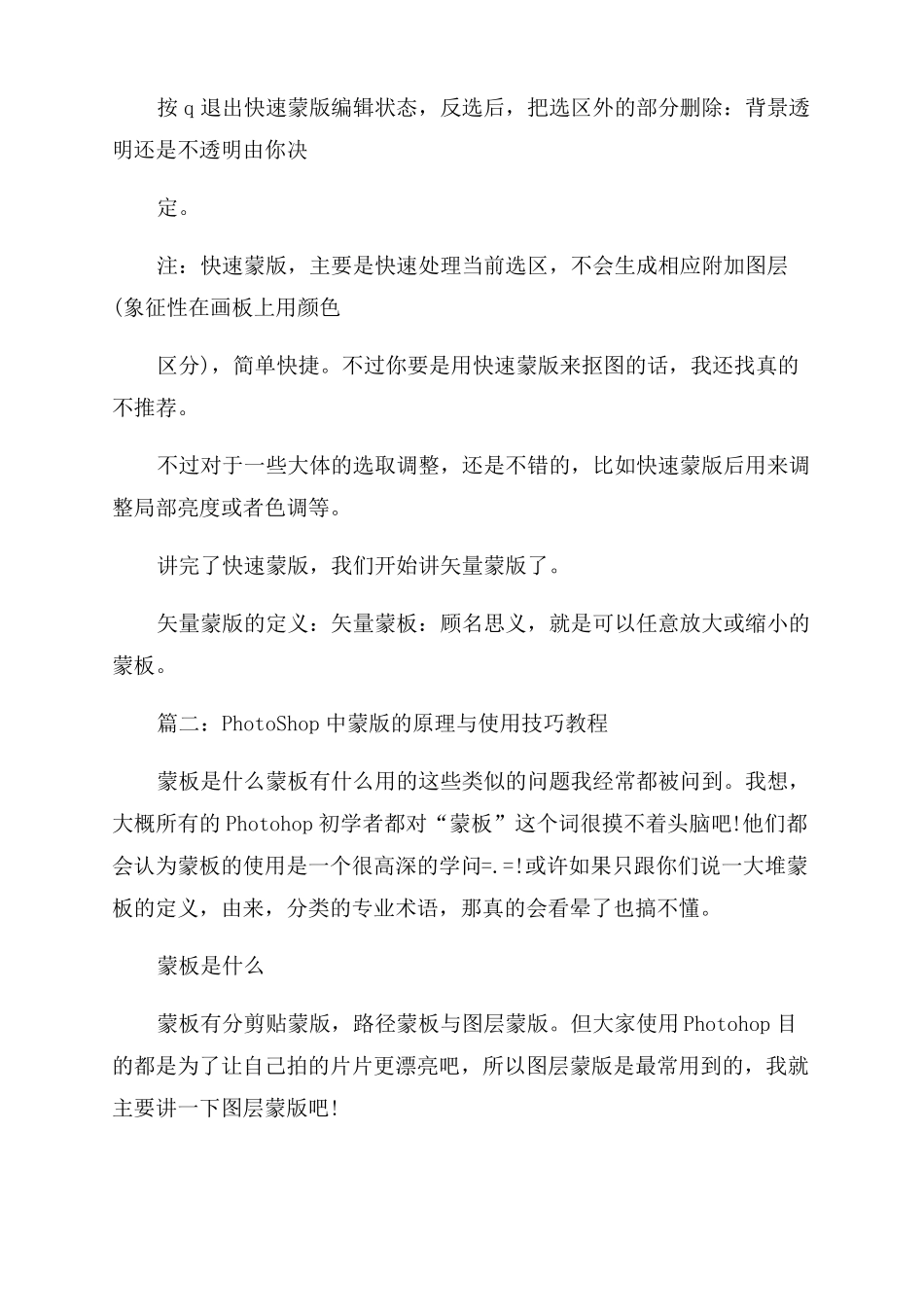ps快速蒙版的使用方法篇一:史上最全面的p蒙版图文教程P蒙版教程(图文实例教程)大家都知道:p四大核心技术是什么:通道、蒙版、路径、选区但是很多人对它们的认识还停留在最初级的阶段,并没有深入的了解它们具体有什么作用,在发教程前,我翻阅了很多此类的教程,但是只是通过一两个案例来说明,并不能让人完全理解,今天,我特别给大家着重讲一下p里的蒙版到底可以用来做什么。无论你是熟手还是菜鸟,请以最大的耐心看完,我相信此教程对你帮助巨大。p里有哪些蒙版快速蒙版矢量蒙版剪切蒙版图层蒙版好,那我先来讲解快速蒙版:快速蒙版的定义:快速蒙版模式使你可以将任何选区作为蒙版进行编辑,而无需使用“通道”调板,在查看图像时也可如此。将选区作为蒙版来编辑的优点是几乎可以使用任何photohop工具或滤镜修改蒙版。例如,如果用选框工具创建了一个矩形选区,可以进入快速蒙版模式并使用画笔扩展或收缩选区,或者也可以使用滤镜扭曲选区边缘。也可以使用选区工具,因为快速蒙版不是选区。从选中区域开始,使用快速蒙版模式在该区域中添加或减去以创建蒙版。另外,也可完全在快速蒙版模式中创建蒙版。受保护区域和未受保护区域以不同颜色进行区分。当离开快速蒙版模式时,未受保护区域成为选区。当在快速蒙版模式中工作时,“通道”调板中出现一个临时快速蒙版通道。但是,所有的蒙版编辑是在图像窗口中完成的。快速蒙版主要用来做什么它的作用是通过用黑白灰三类颜色画笔来做选区,白色画笔可画出被选择区域,黑色画笔可画出不被选择区域,灰色画笔画出半透明选择区域。画笔进行画出线条或区域,然后再按q,得到的是选区和一个临时通道,我们可以在选区进行填充或修改图片和调色等,当然还有扣图。打开素材图片,我们现在来用快速蒙版来扣一个荷花:按快捷键q进入快速蒙版状态:使用黑色画笔工具在荷花上涂抹:细心涂抹到红色完全覆盖了我们要扣出的对象后,按q退出编辑:然后按删除键,删除背景:荷花成功扣出!我说了,既然快速蒙版既是选区又是临时通道,那么我们还可以做什么当然是滤镜渲染!你们还记得我在教程版发过一篇通道制作边框的教程吗和那个的道理是完全一样的!首先用选区画出要保留的部分:按q进入快速蒙版编辑状态:执行滤镜——画笔描边:喷溅,这里只是举例,你不一定要喷溅效果,可以试试其他艺术效果按q退出快速蒙版编辑状态,反选后,把选区外的部分删除:背景透明还是不透明由你决定。注:快速蒙版,主要是快速处理当前选区,不会生成相应附加图层(象征性在画板上用颜色区分),简单快捷。不过你要是用快速蒙版来抠图的话,我还找真的不推荐。不过对于一些大体的选取调整,还是不错的,比如快速蒙版后用来调整局部亮度或者色调等。讲完了快速蒙版,我们开始讲矢量蒙版了。矢量蒙版的定义:矢量蒙板:顾名思义,就是可以任意放大或缩小的蒙板。篇二:PhotoShop中蒙版的原理与使用技巧教程蒙板是什么蒙板有什么用的这些类似的问题我经常都被问到。我想,大概所有的Photohop初学者都对“蒙板”这个词很摸不着头脑吧!他们都会认为蒙板的使用是一个很高深的学问=.=!或许如果只跟你们说一大堆蒙板的定义,由来,分类的专业术语,那真的会看晕了也搞不懂。蒙板是什么蒙板有分剪贴蒙版,路径蒙板与图层蒙版。但大家使用Photohop目的都是为了让自己拍的片片更漂亮吧,所以图层蒙版是最常用到的,我就主要讲一下图层蒙版吧!Photohop蒙板是灰度的,是将不同灰度色值转化为不同的透明度,并作用到它所在的图层,使图层不同部位透明度产生相应的变化。黑色为完全透明,白色为完全不透明。那为什么要用蒙版而不直接调透明度呢因为蒙板就可以比喻成一层雾气盖在玻璃上。雾气越厚,窗外什么也不能看见,只有白茫茫一片(表示蒙板上填充白色);但任意擦掉玻璃上一个位置的雾气,那个位置就能清晰地看到外面(表示蒙板上填充黑色);那么如果擦不干净,就只能隐约看到外面咯(表示不同灰度值的不同效果)。蒙板还有什么作用呢1.修改方便。因为历史记录只能记录20步,不会因为运用橡皮擦或者图章工具之类的,使得图片到了无法返回的地步。2.可以用一张灰度的图片作为蒙板,使灰度...